Matplotlib根据值进行颜色设置
参考:matplotlib color based on value
在数据可视化中,颜色是一个非常重要的因素,通过颜色的选择可以有效地传达信息。在使用matplotlib进行数据可视化时,可以根据数值的大小来设置颜色,以突出数据的特点。本文将介绍如何使用matplotlib根据数值进行颜色设置,以实现更加生动和直观的数据呈现。
使用cmap参数设置颜色映射
matplotlib中的colormap(颜色映射)是一种将数值映射为颜色的方式,通过cmap参数可以指定使用的颜色映射方案。下面是一个简单的例子,使用cmap参数将数据按照值的大小进行颜色设置:
import matplotlib.pyplot as plt
import numpy as np
data = np.random.rand(10, 10)
plt.imshow(data, cmap='viridis')
plt.colorbar()
plt.show()
Output:
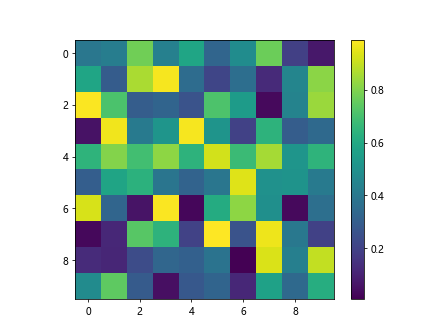
在上面的示例中,我们生成了一个随机的10×10的数据矩阵,并使用’viridis’颜色映射方案来展示数据,其中数值较小的地方为深色,数值较大的地方为浅色。
使用color参数设置颜色
除了使用颜色映射方案外,我们也可以直接指定颜色参数来根据数值进行颜色设置。下面是一个简单的例子,使用color参数设置不同数值范围的颜色:
import matplotlib.pyplot as plt
import numpy as np
x = np.linspace(0, 10, 100)
y = np.sin(x)
plt.scatter(x, y, c=y, cmap='coolwarm')
plt.colorbar()
plt.show()
Output:
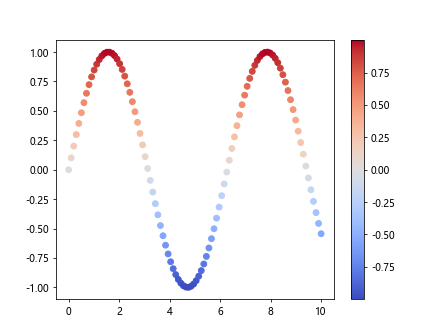
在上面的示例中,我们生成了一个sin函数的数据,并使用’coolwarm’颜色映射方案来展示数据,根据y值的大小设置不同颜色。
使用Norm参数设置颜色范围
在一些场景中,我们可能需要自定义颜色的范围,可以使用Norm参数来设置颜色范围。下面是一个简单的例子,使用Norm参数设置自定义的颜色范围:
import matplotlib.pyplot as plt
import numpy as np
import matplotlib.colors as mcolors
x = np.linspace(0, 10, 100)
y = np.sin(x)
norm = mcolors.Normalize(vmin=-1, vmax=1)
plt.scatter(x, y, c=y, cmap='coolwarm', norm=norm)
plt.colorbar()
plt.show()
Output:
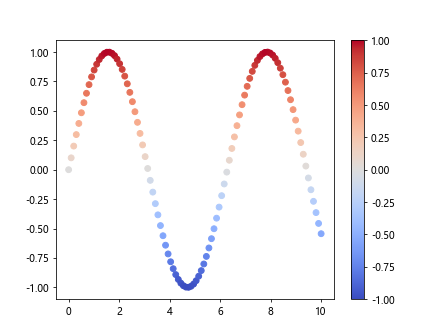
在上面的示例中,我们使用Normalize来自定义颜色范围,使得颜色范围从-1到1,对应sin函数的取值范围。
针对特定值设置特殊颜色
有时候,我们可能需要针对特定的数值设置特殊的颜色,可以通过MaskedArray来实现。下面是一个简单的例子,设置特定值为白色:
import matplotlib.pyplot as plt
import numpy as np
import numpy.ma as ma
x = np.linspace(0, 10, 100)
y = np.sin(x)
mask = ma.masked_where(y < 0, y)
plt.scatter(x, y, c=mask, cmap='coolwarm')
plt.colorbar()
plt.show()
Output:
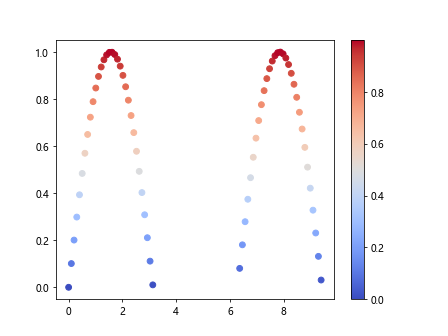
在上面的示例中,我们使用masked_where函数将y值小于0的部分设置为白色,以突出这些特殊值。
针对不同值范围设置不同颜色
有时候,我们可能需要根据数值的不同范围设置不同颜色,可以使用BoundaryNorm来实现。下面是一个简单的例子,设置不同范围的数据为不同颜色:
import matplotlib.pyplot as plt
import numpy as np
import matplotlib.colors as mcolors
x = np.linspace(0, 10, 100)
y = np.sin(x)
boundaries = [-0.5, 0, 0.5]
norm = mcolors.BoundaryNorm(boundaries, 256)
plt.scatter(x, y, c=y, cmap='coolwarm', norm=norm)
plt.colorbar()
plt.show()
Output:
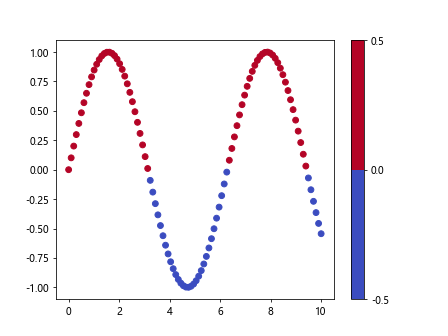
在上面的示例中,我们使用BoundaryNorm来设置边界值为[-0.5, 0, 0.5],根据y值在不同范围内设置不同颜色。
根据值设置线条颜色
除了散点图外,我们也可以根据值的大小来设置线条的颜色。下面是一个简单的例子,设置线条的颜色以反映数值的大小:
import matplotlib.pyplot as plt
import numpy as np
x = np.linspace(0, 10, 100)
y = np.sin(x)
plt.plot(x, y, c=y, cmap='coolwarm')
plt.colorbar()
plt.show()
在上面的示例中,我们使用plot函数绘制sin曲线,并根据y值来设置线条的颜色,以突出曲线的起伏。
绘制热力图
热力图是一种常见的数据可视化方式,通过颜色的变化来展示数据的分布情况。下面是一个简单的例子,绘制热力图来展示数据的分布情况:
import matplotlib.pyplot as plt
import numpy as np
data = np.random.rand(10, 10)
plt.imshow(data, cmap='hot', interpolation='nearest')
plt.colorbar()
plt.show()
Output:
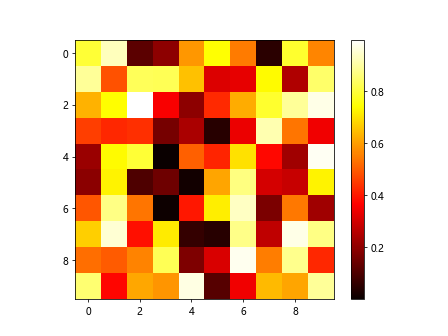
在上面的示例中,我们生成一个随机的10×10数据矩阵,并使用’hot’颜色映射方案来展示数据的分布情况。
绘制3D图形
在一些场景中,我们可能需要绘制3D图形以展示数据的多维关系。下面是一个简单的例子,绘制3D散点图来展示数据的分布情况:
import matplotlib.pyplot as plt
import numpy as np
from mpl_toolkits.mplot3d import Axes3D
x = np.random.rand(100)
y = np.random.rand(100)
z = np.random.rand(100)
fig = plt.figure()
ax = fig.add_subplot(111, projection='3d')
sc = ax.scatter(x, y, z, c=z, cmap='coolwarm')
plt.colorbar(sc)
plt.show()
Output:
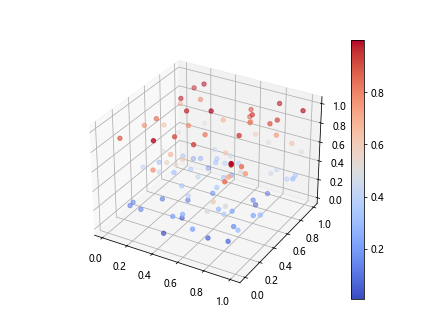
在上面的示例中,我们生成随机的三维数据,并绘制3D散点图来展示数据的多维关系,通过z值来设置散点的颜色。
结语
通过本文的介绍,我们学习了如何使用matplotlib根据数值进行颜色设置,实现生动和直观的数据可视化。通过合理的颜色选择,可以更好地传达数据的含义,提高数据可视化的效果。
 极客教程
极客教程